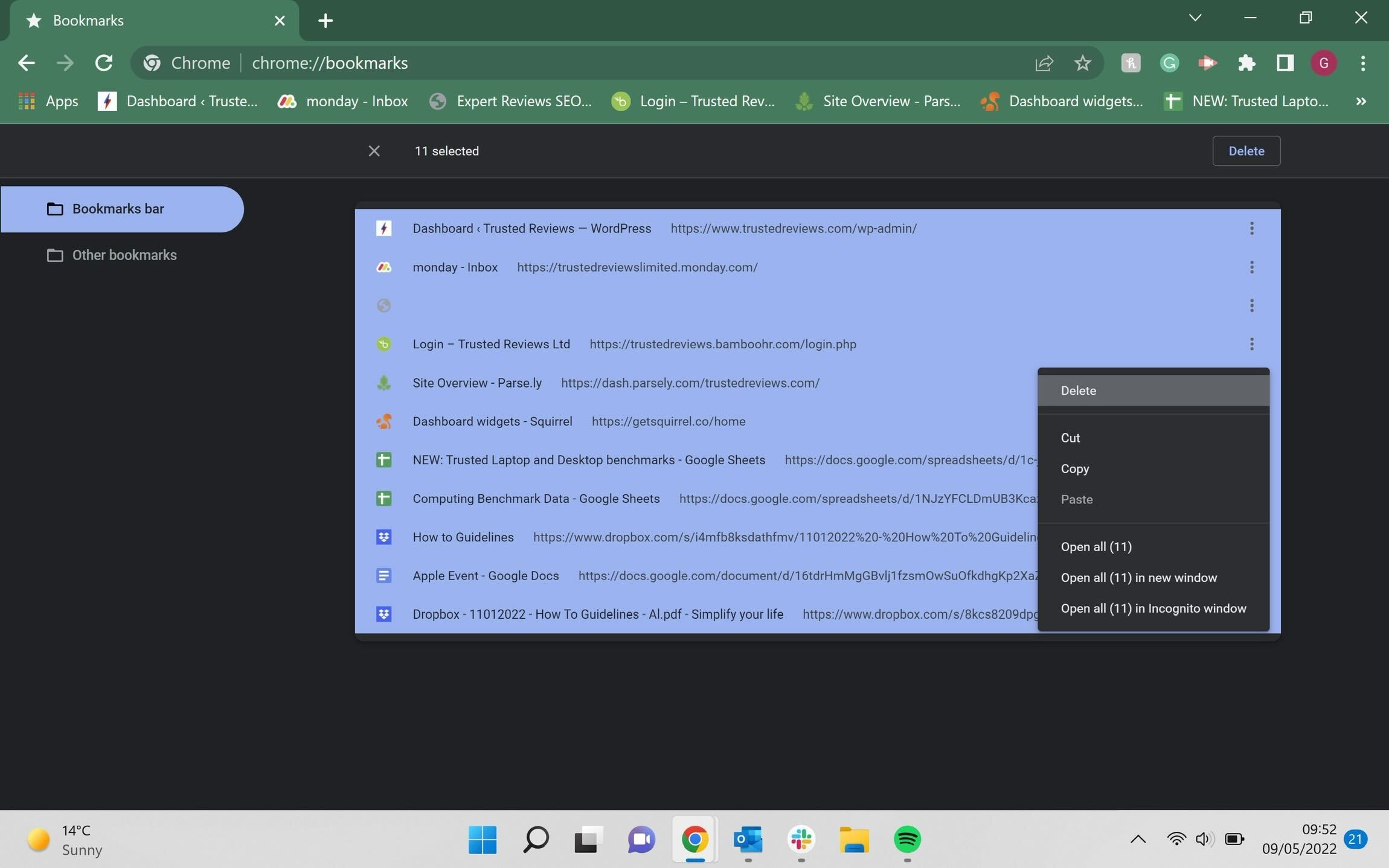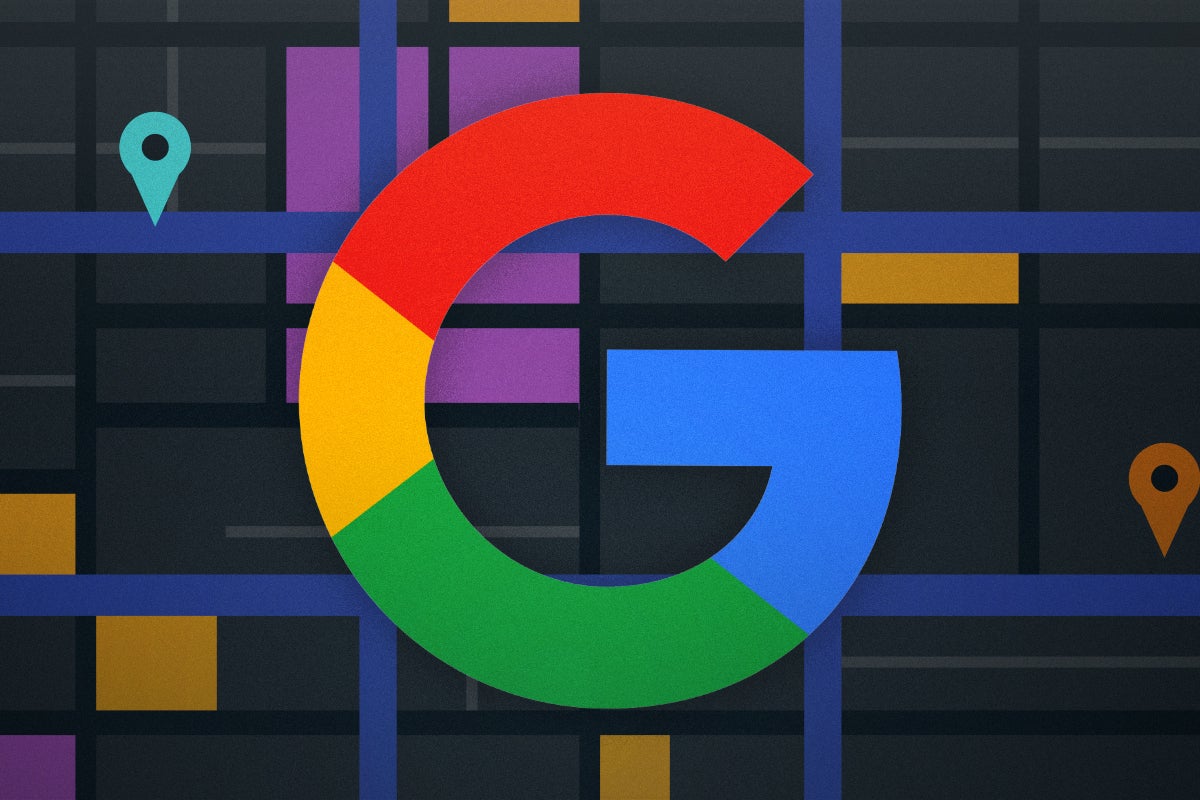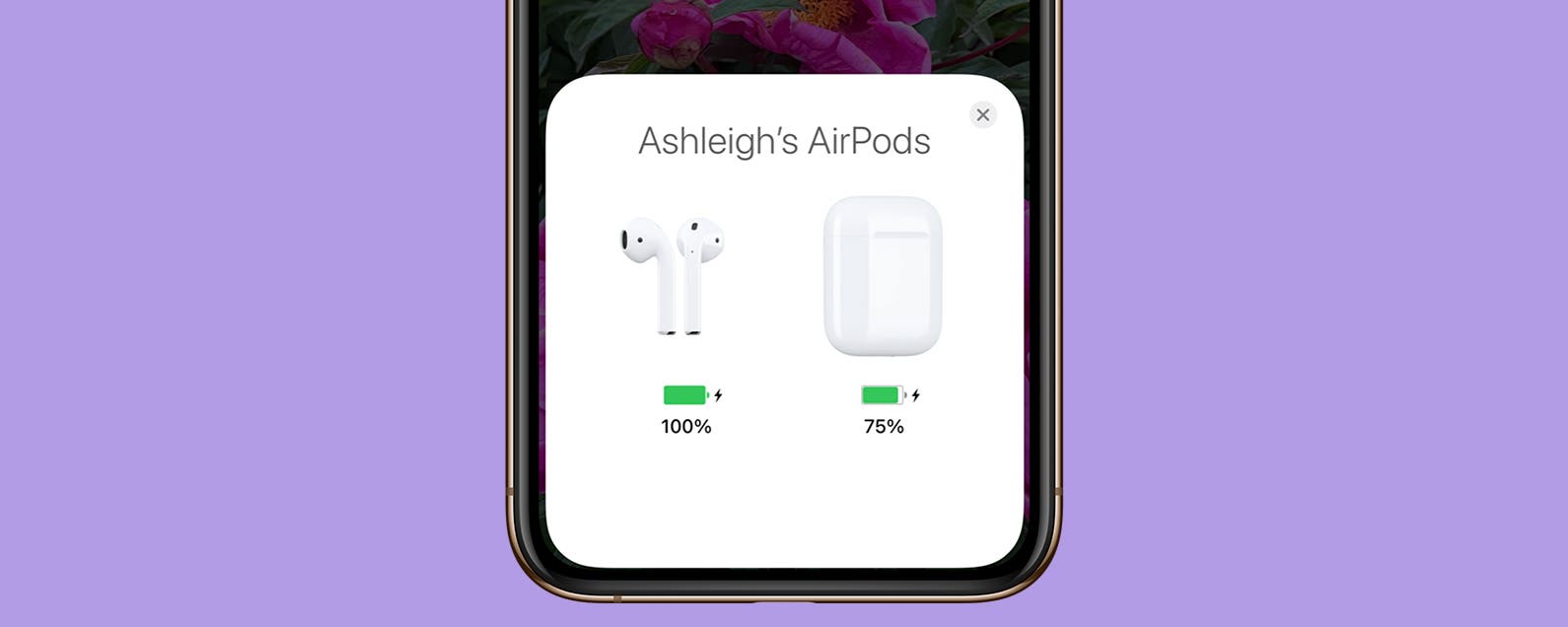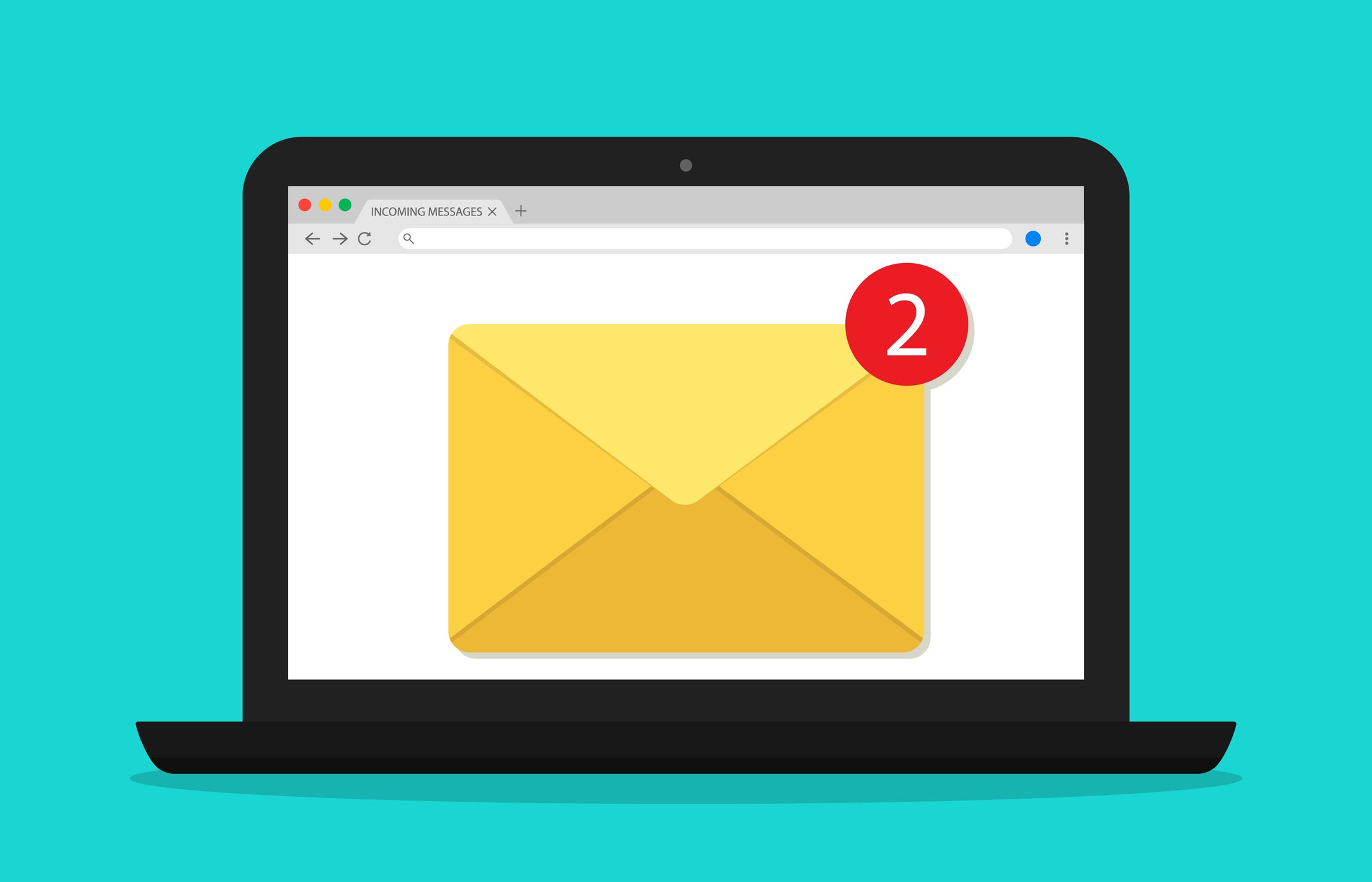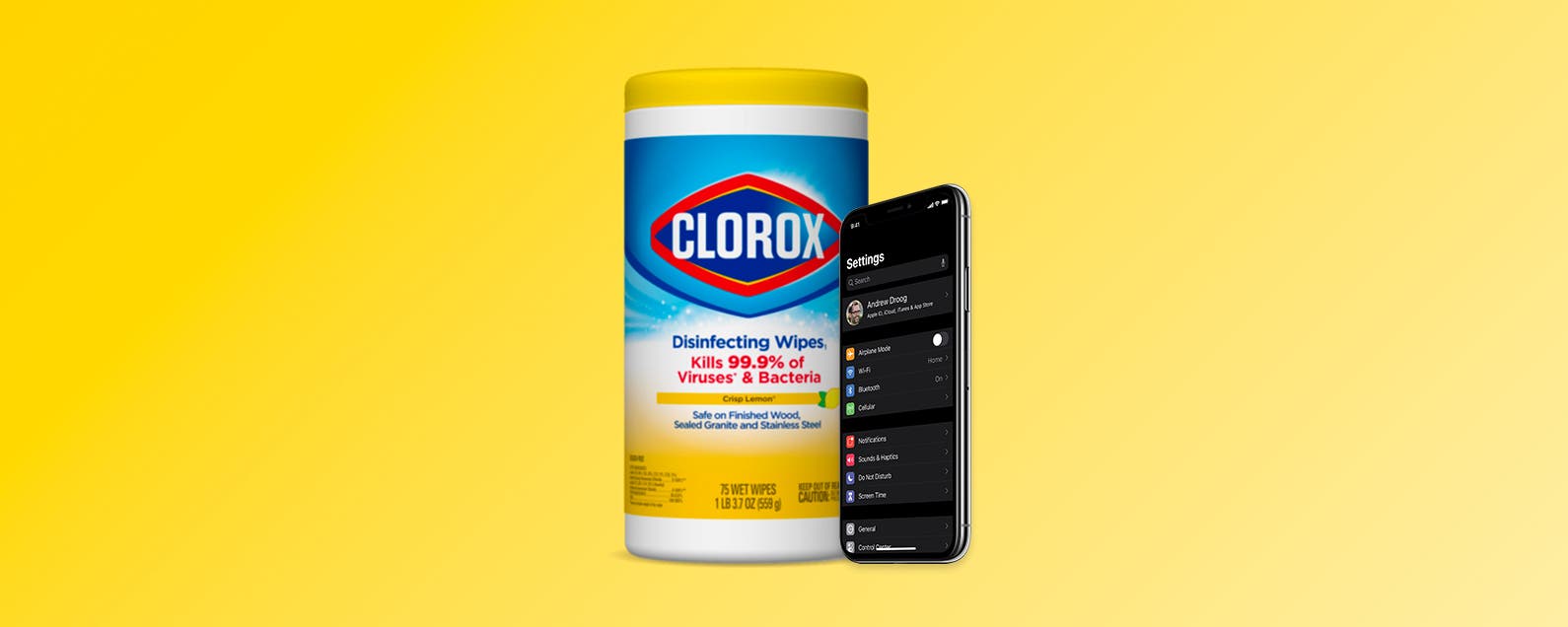Esta es la forma más fácil de eliminar todos sus marcadores en Chrome.
Todos somos un poco culpables de dejar que nuestras computadoras portátiles se acumulen con información inútil, y nuestras páginas de marcadores pueden ser excelentes ejemplos de eso.
Es fácil dejar que sus marcadores se sobrecarguen, con enlaces a antiguos destinos de vacaciones o varias rutas de autobús en su barra de marcadores durante meses, ocupando un espacio valioso que podría usarse mejor en otras cosas.
Es por eso que creamos esta guía, para que conozca la forma más fácil de eliminar todos sus marcadores, lo que afortunadamente solo toma unos minutos. Entonces, sin más preámbulos, sigue leyendo para descubrir cómo puedes borrar tus marcadores en Chrome.
lo que usamos
- Utilizamos un Dell XPS 13 OLED (2021) con Windows 11 y Chrome, aunque funcionará en cualquier dispositivo que ejecute Chrome.
La versión corta
- abrir cromo
- Haga clic en el menú de hamburguesas
- Haga clic en Marcadores
- Haz clic en Administrador de marcadores.
- Seleccione un marcador
- Seleccionar todos los marcadores
- Haga clic en el menú de hamburguesas
- Presione Eliminar
-
Paso
1abrir cromo
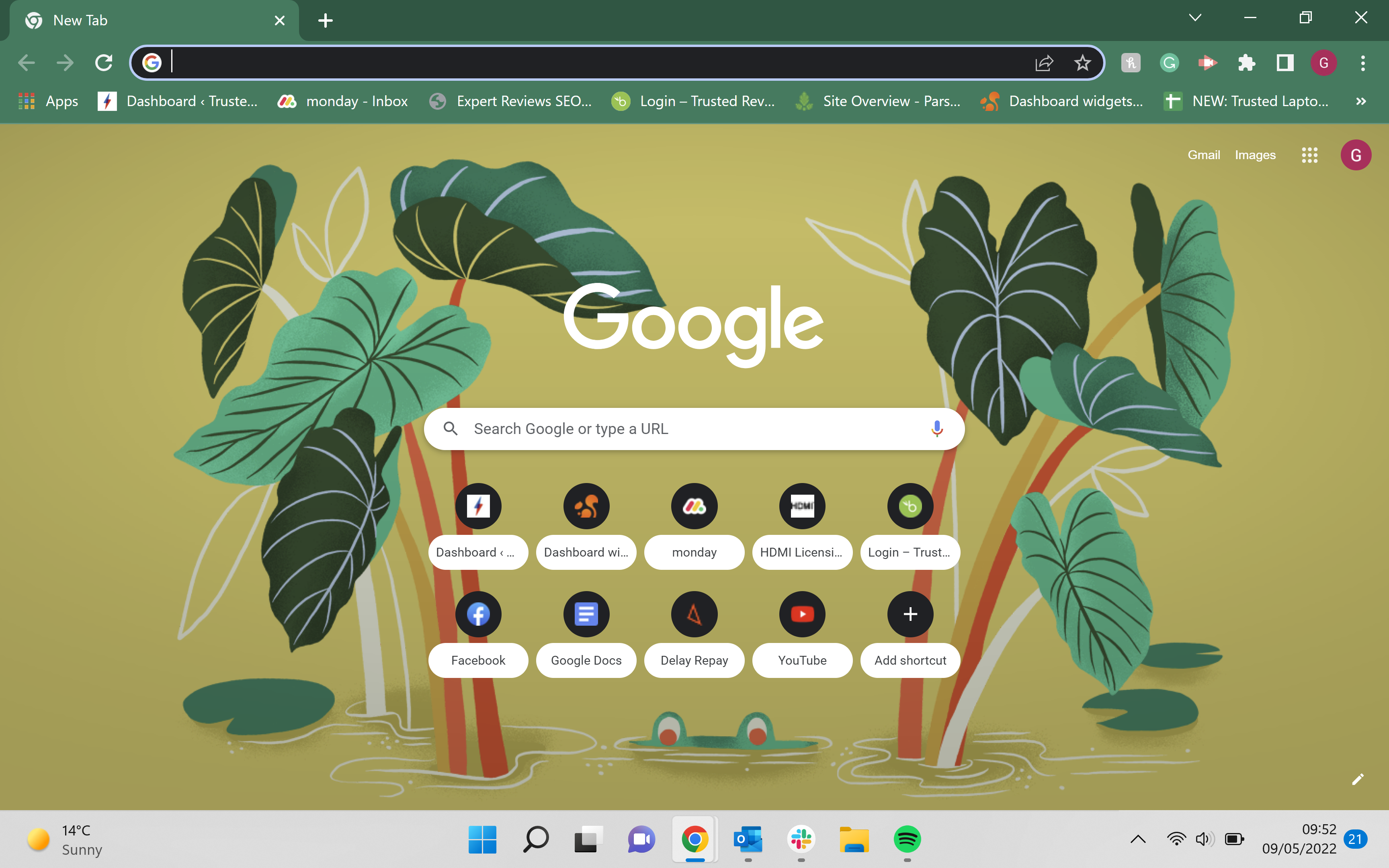
Abre Chrome y asegúrate de haber iniciado sesión en la cuenta correcta.
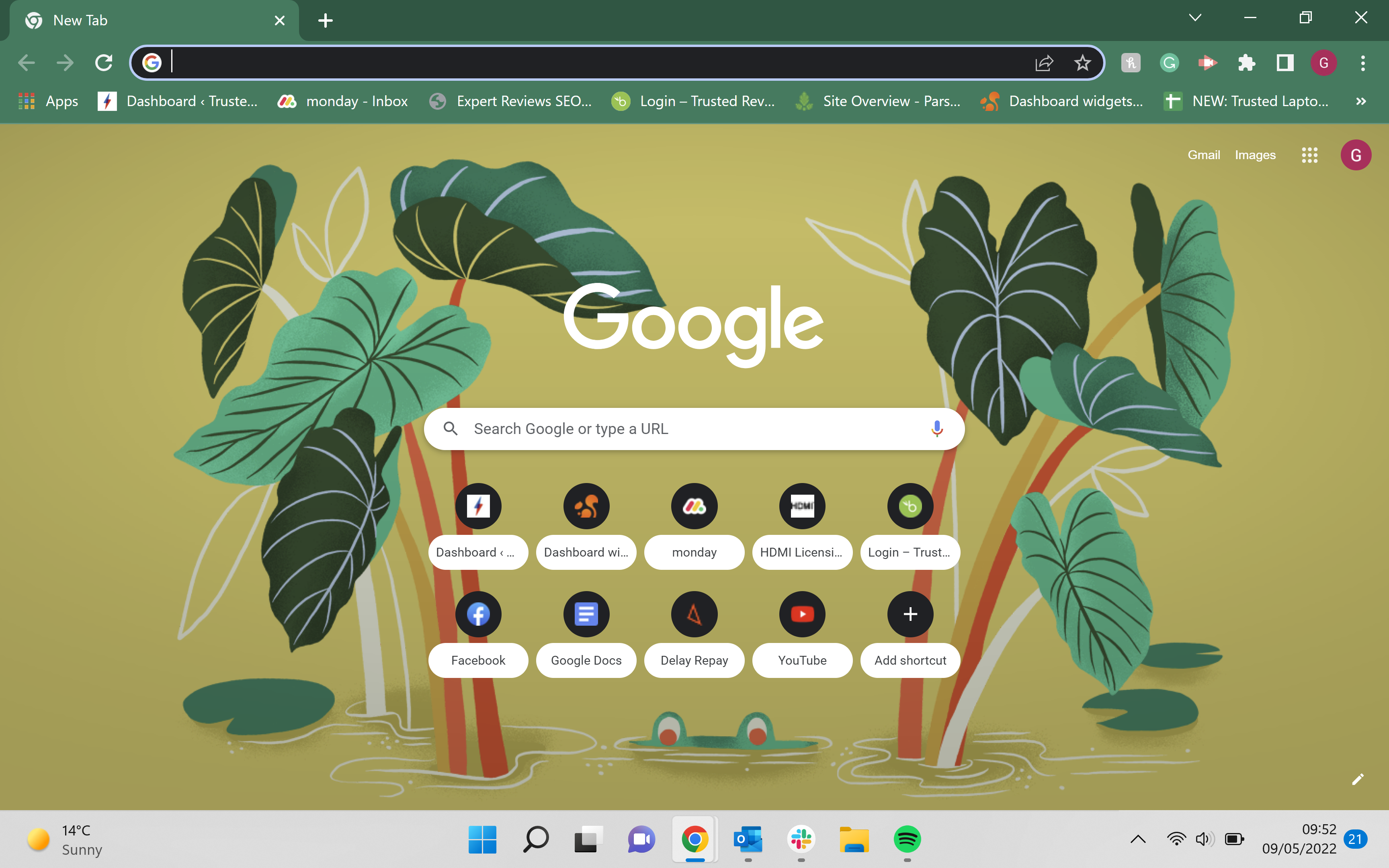
-
Paso
2Haga clic en el menú de hamburguesas
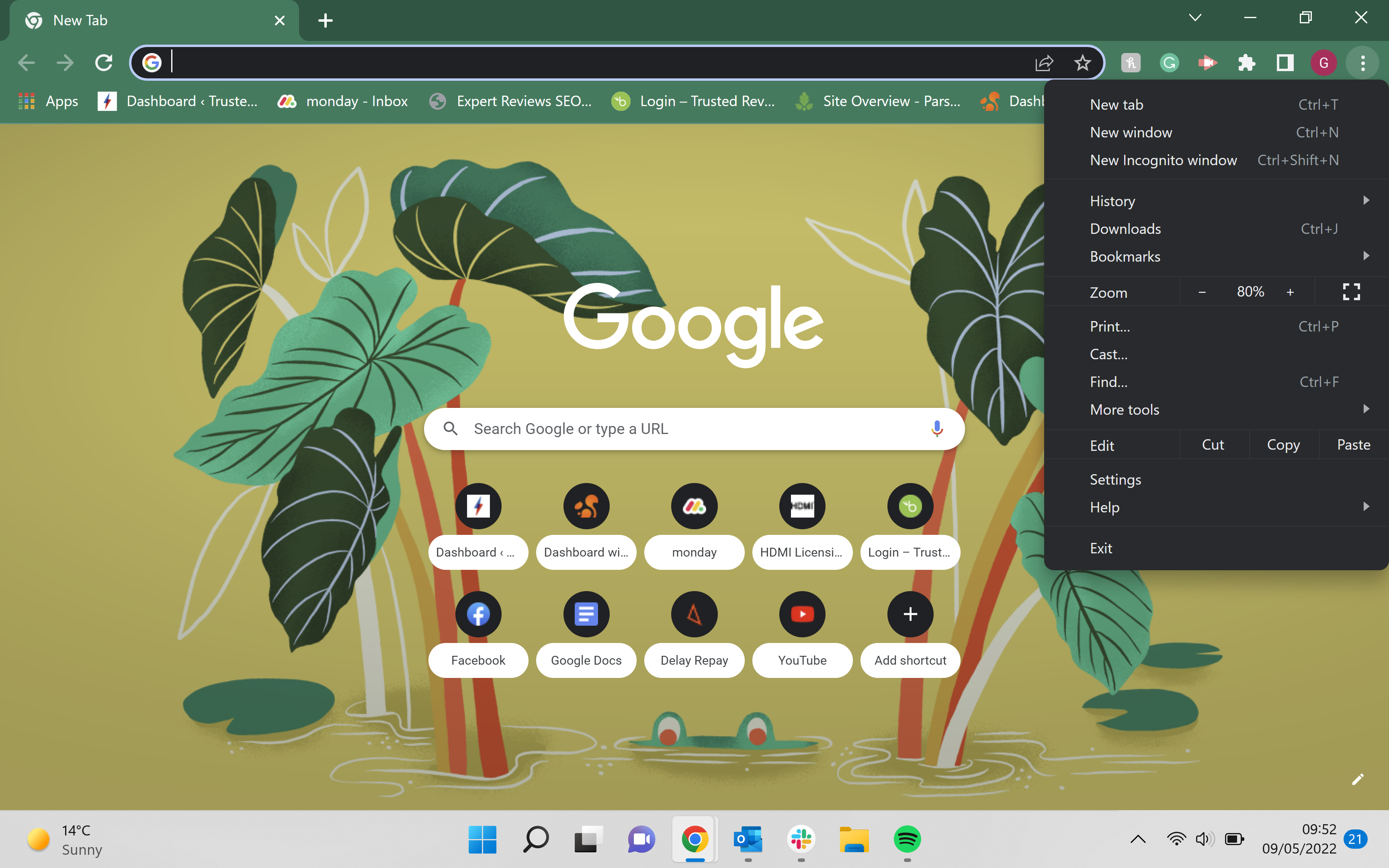
Haga clic en los tres pequeños puntos en la esquina derecha de la pantalla.
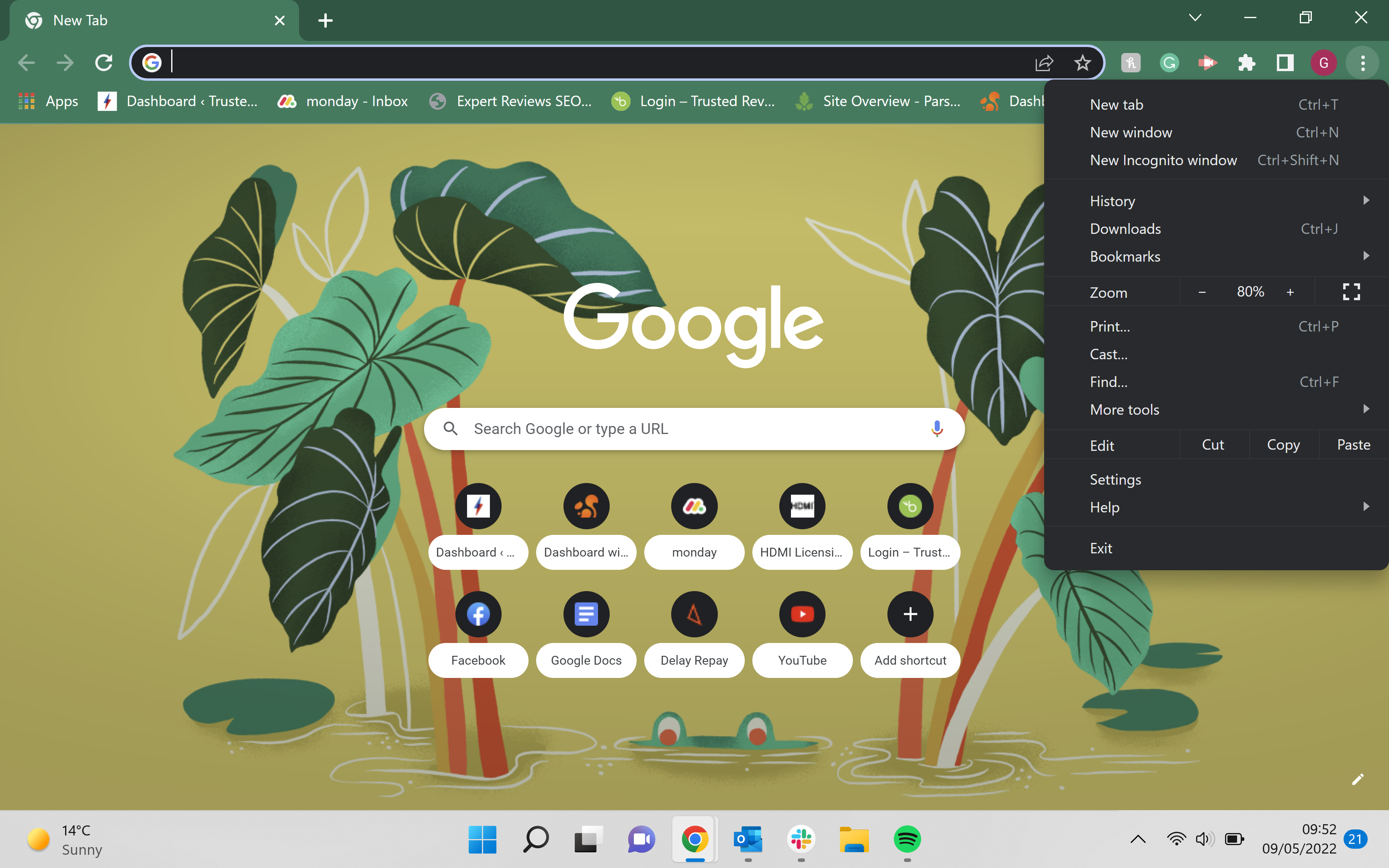
-
Paso
3Haga clic en Marcadores
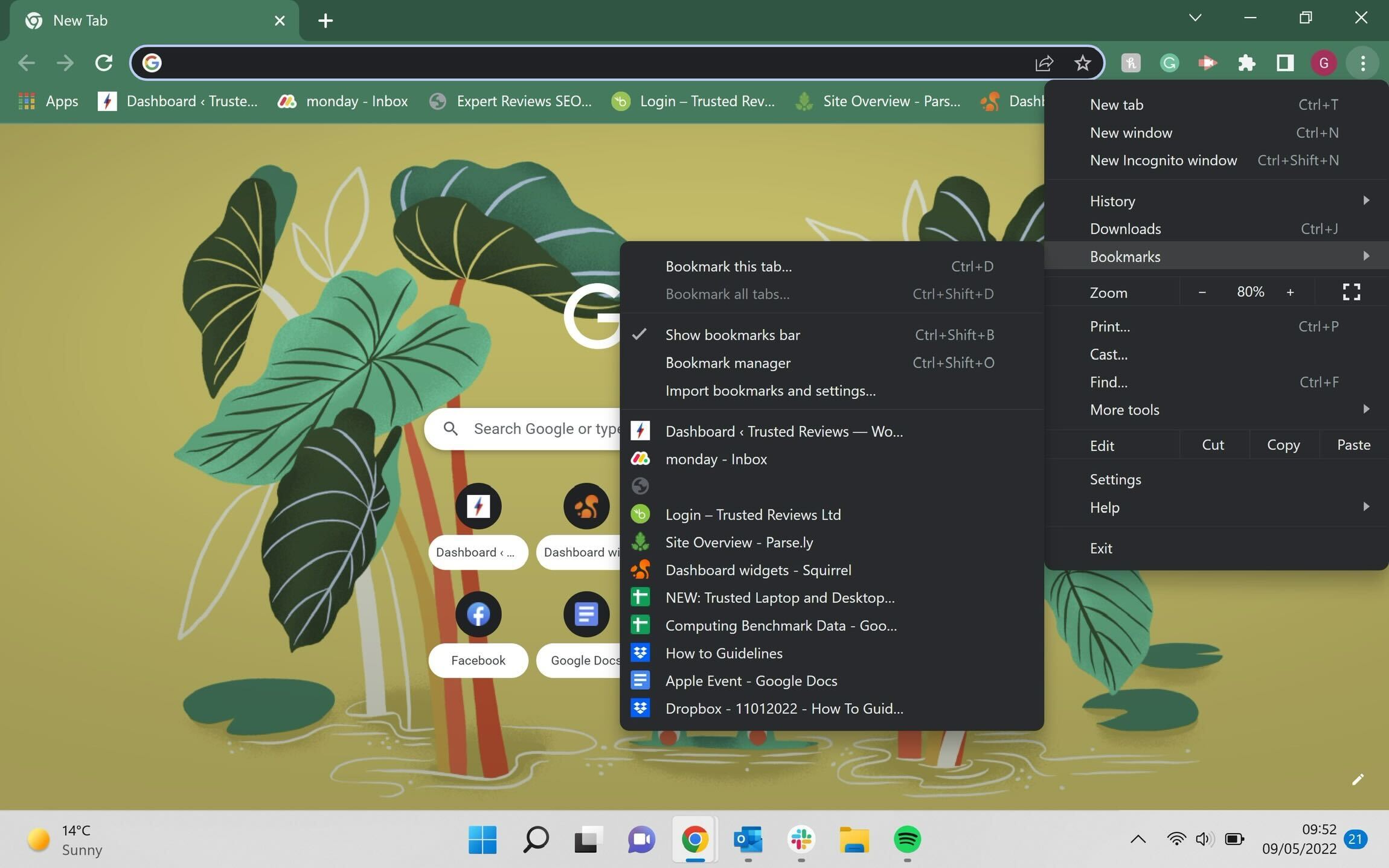
En el menú desplegable, haga clic en Marcadores.
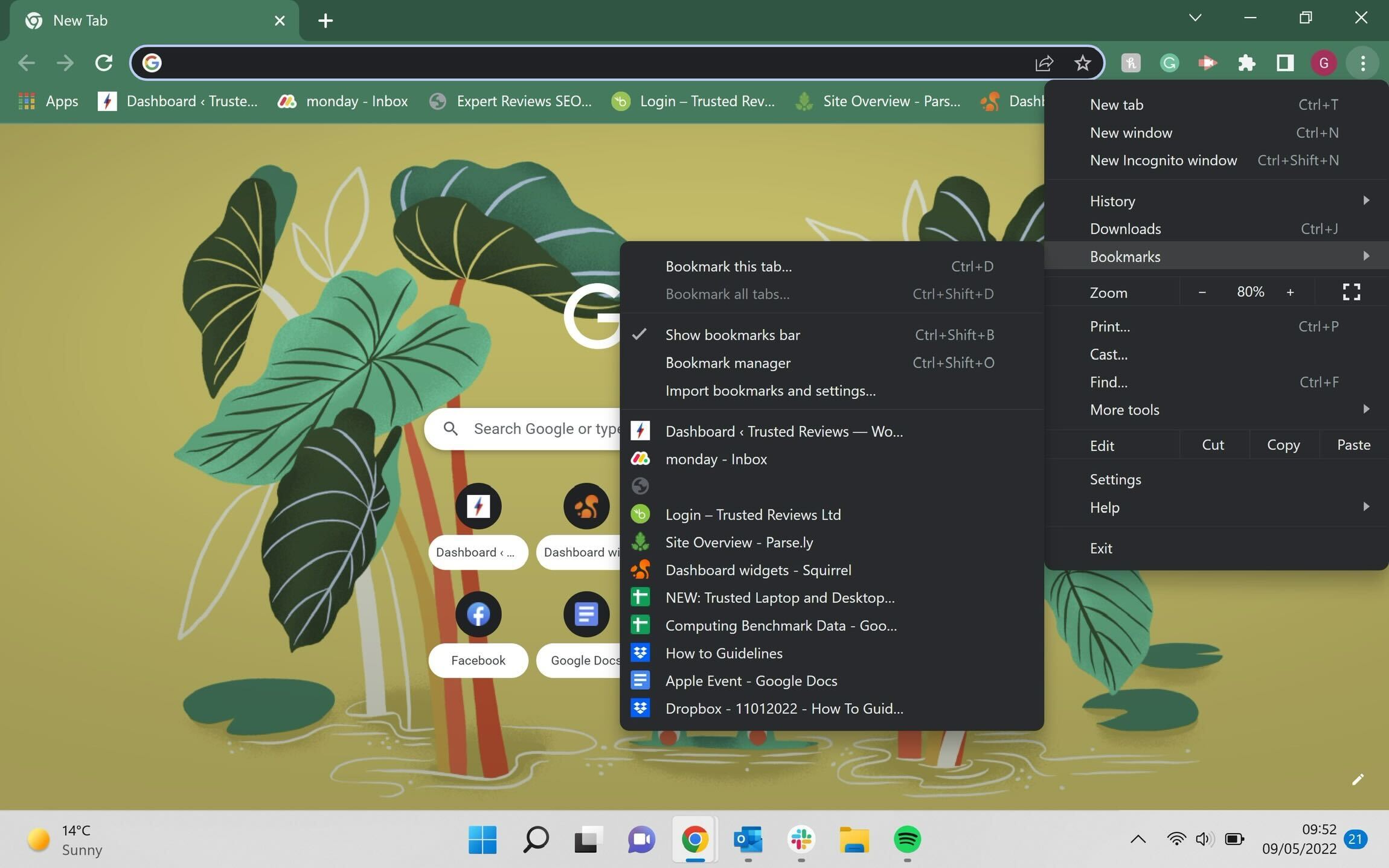
-
Paso
4Haga clic en Administrador de marcadores
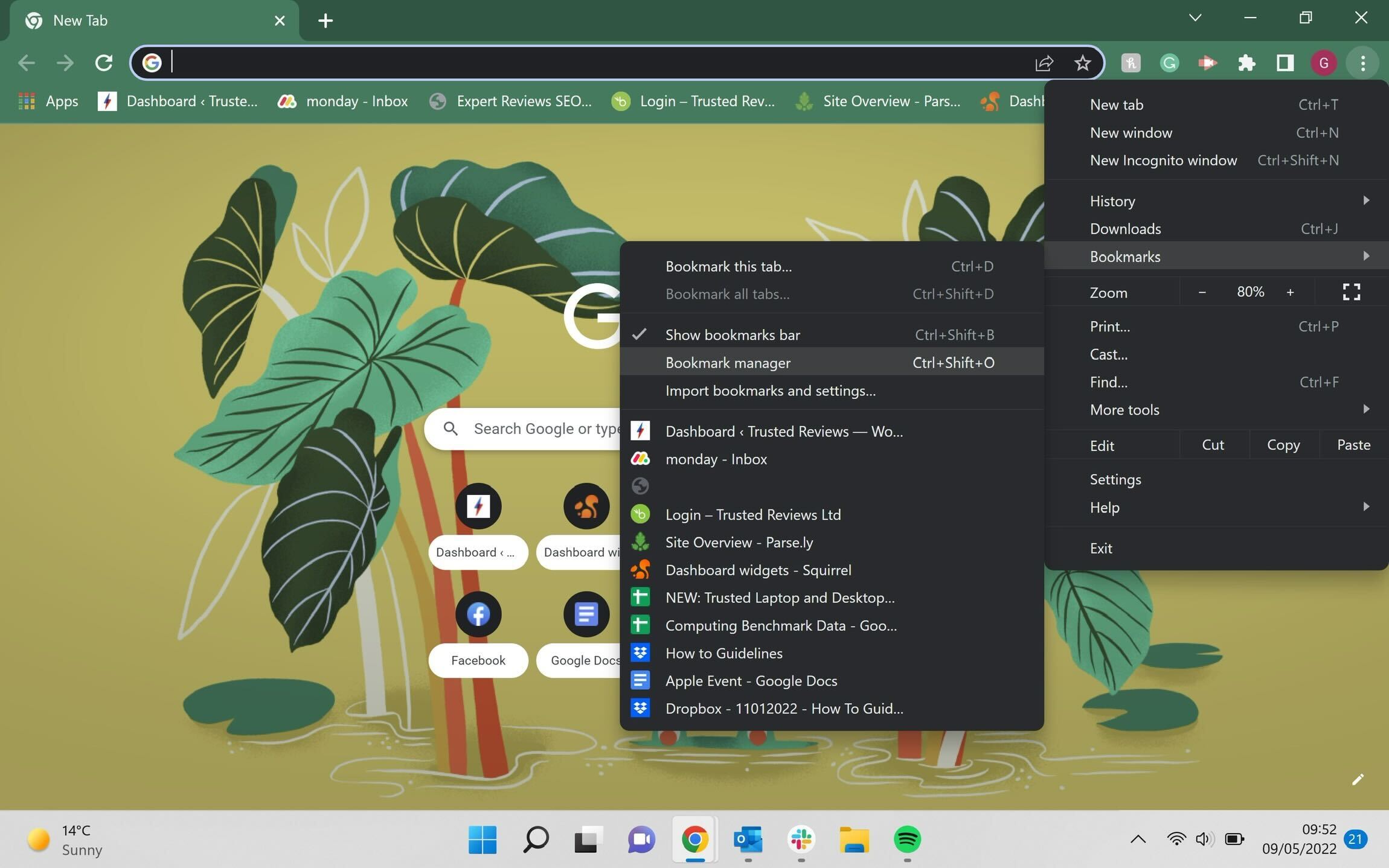
Una vez que haga clic en Marcadores, aparecerá un nuevo menú desplegable más pequeño. Desde este menú, haz clic en la opción que dice Administrador de marcadores.
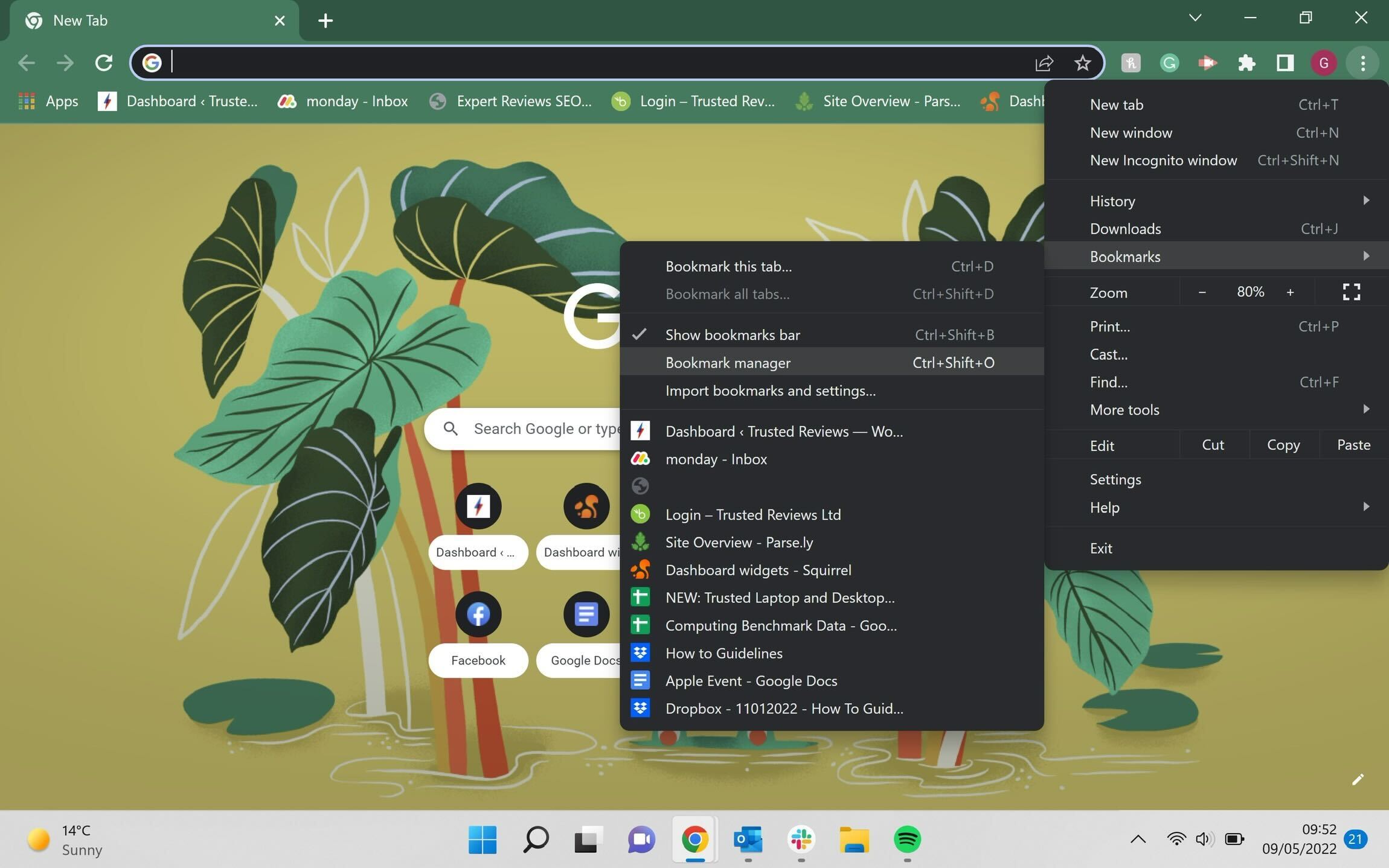
-
Paso
5Seleccione un marcador
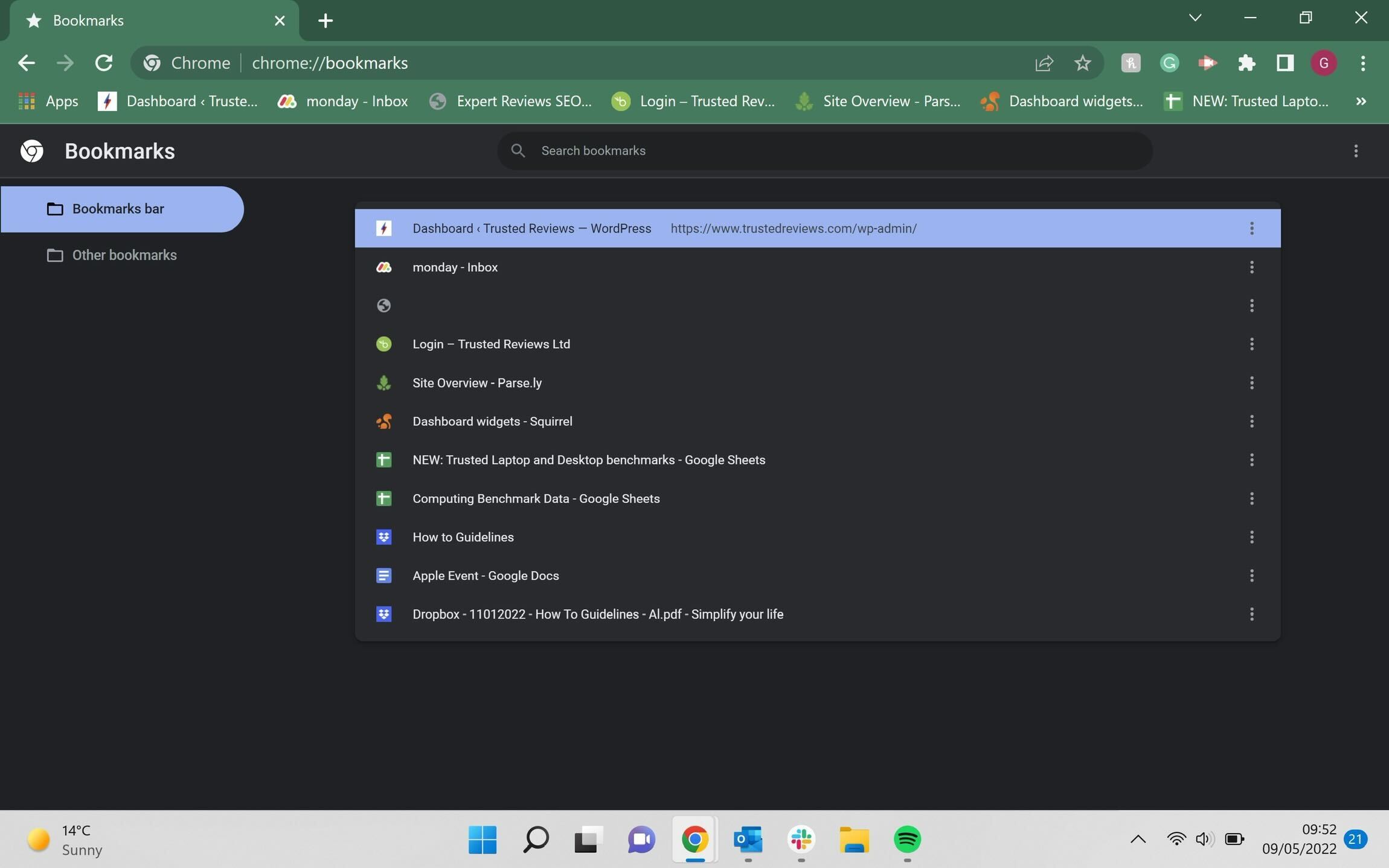
Seleccione un marcador, idealmente el primero o el último marcador de la lista.
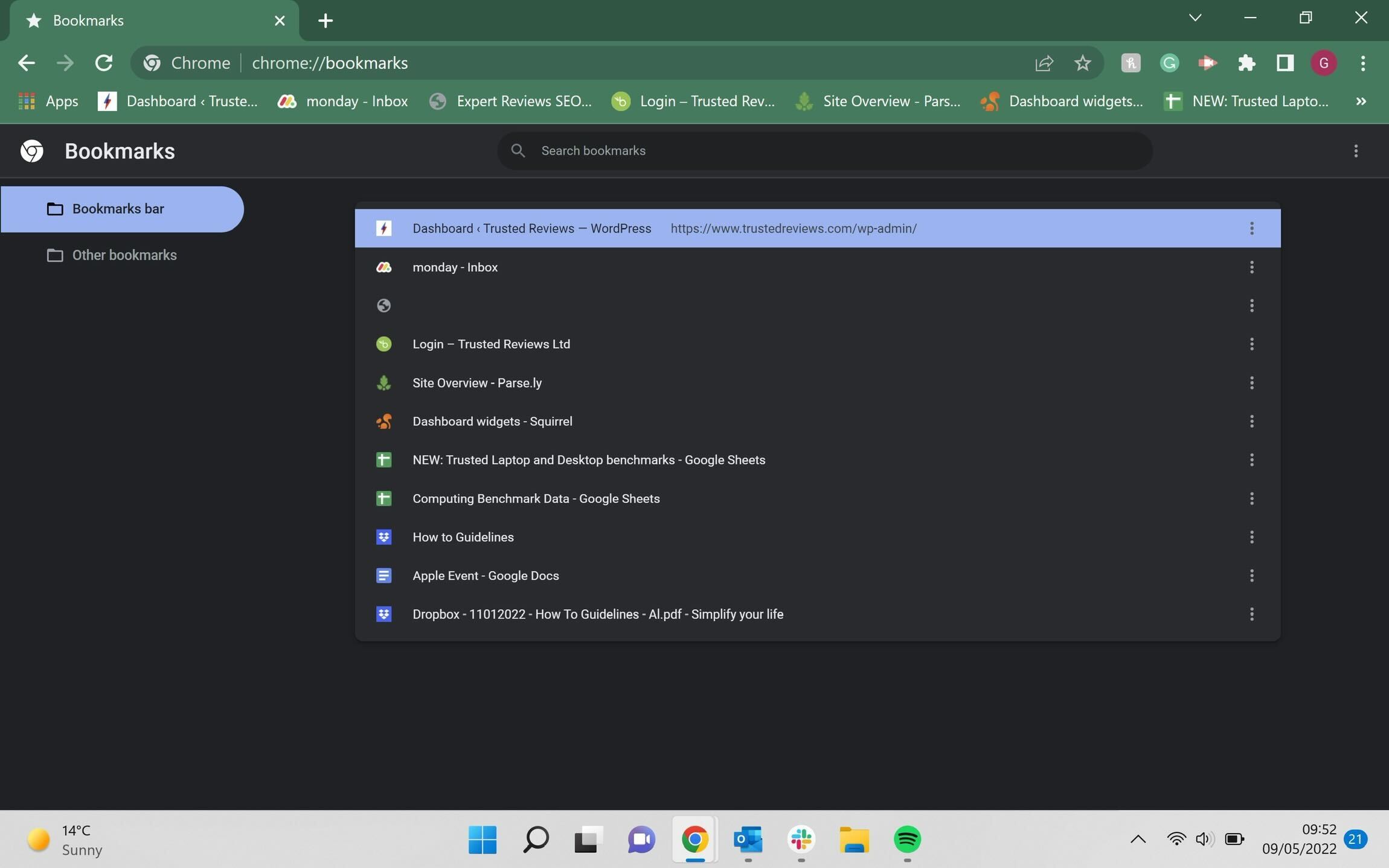
-
Paso
6Seleccionar todos los marcadores
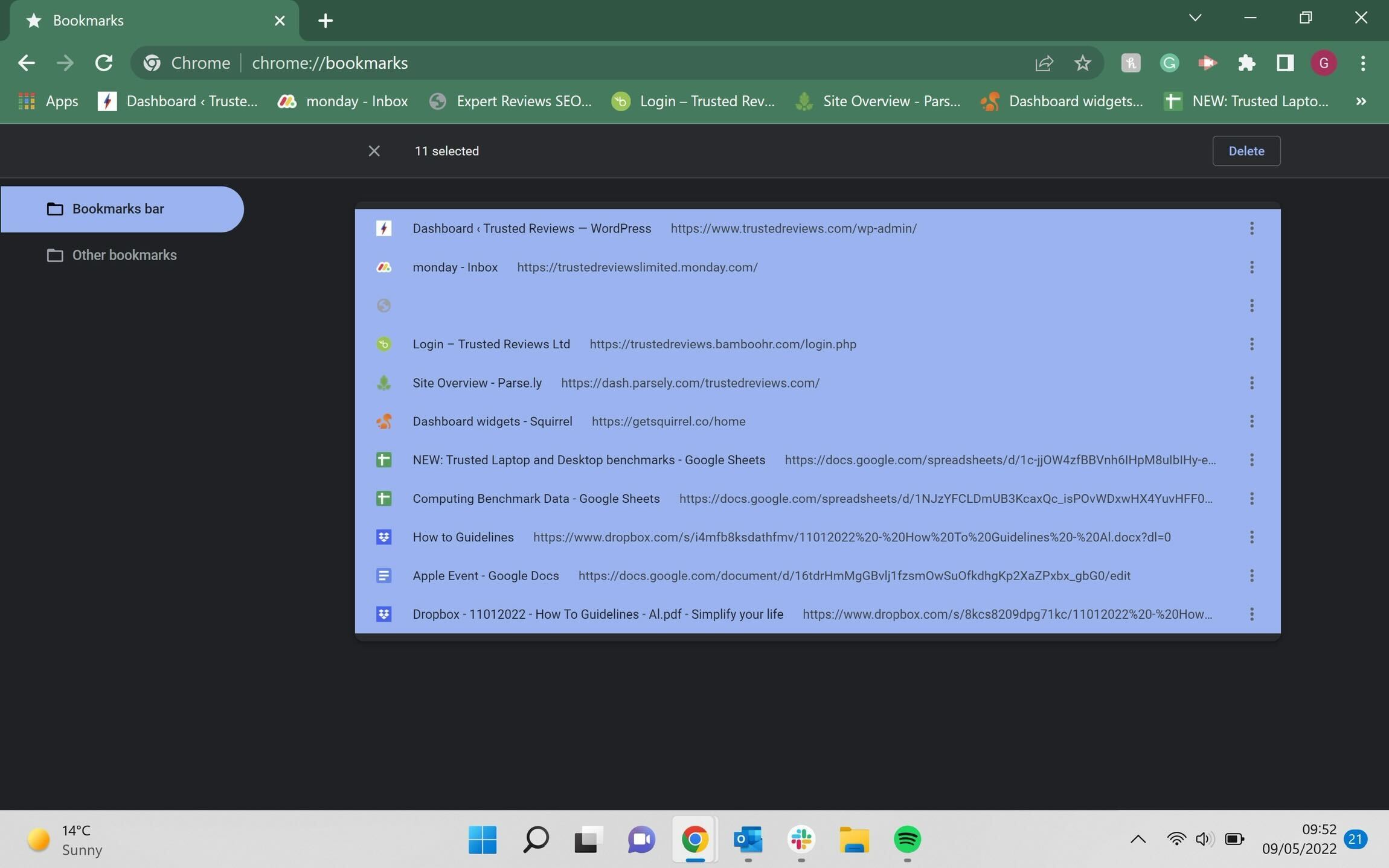
Una vez que haya seleccionado un marcador, mantenga presionado el botón Shift en su teclado y luego seleccione todos los demás marcadores en la página. Sabrá que todos están seleccionados, ya que todos se volverán de un color diferente.
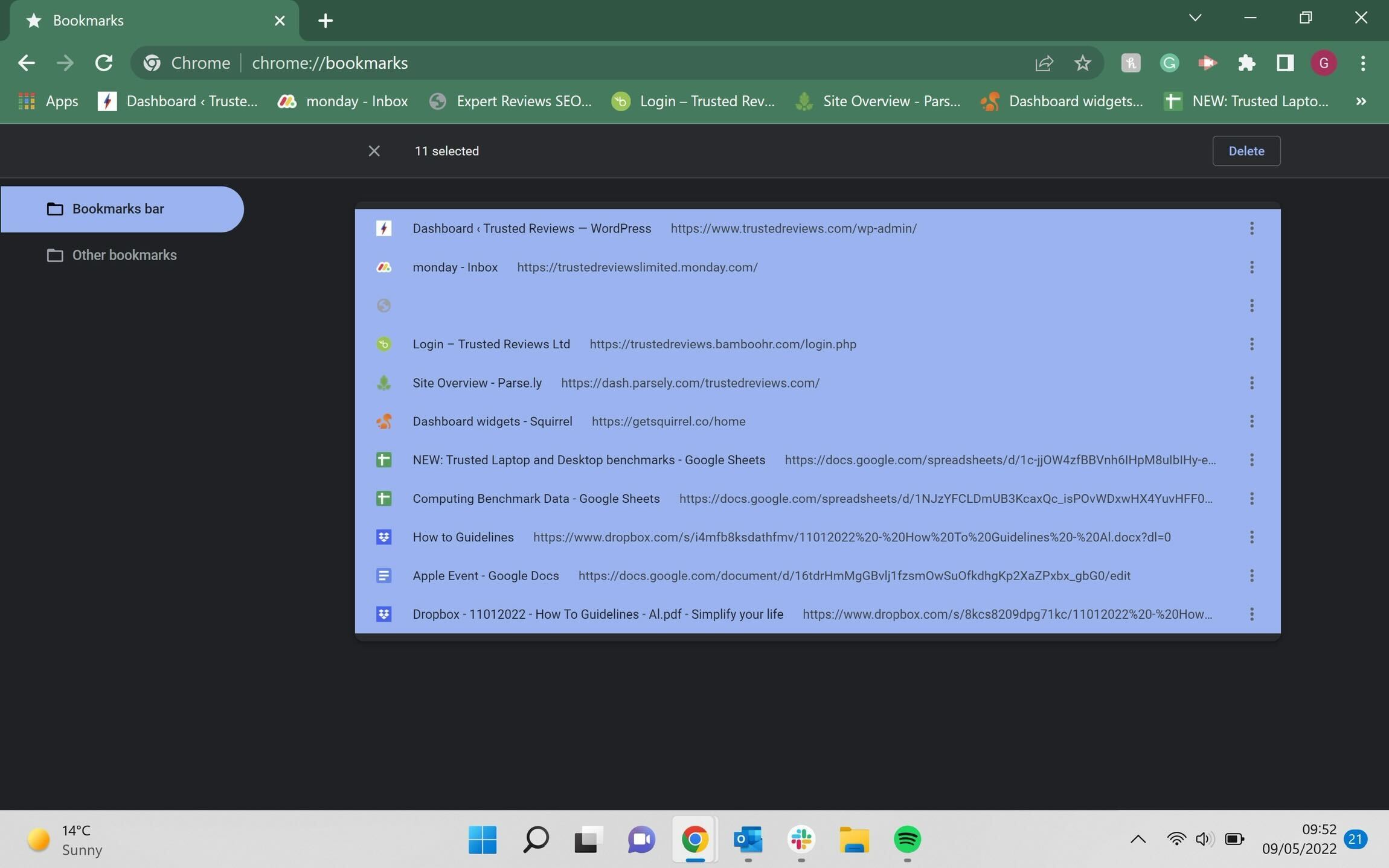
-
Paso
7Haga clic en el menú de hamburguesas
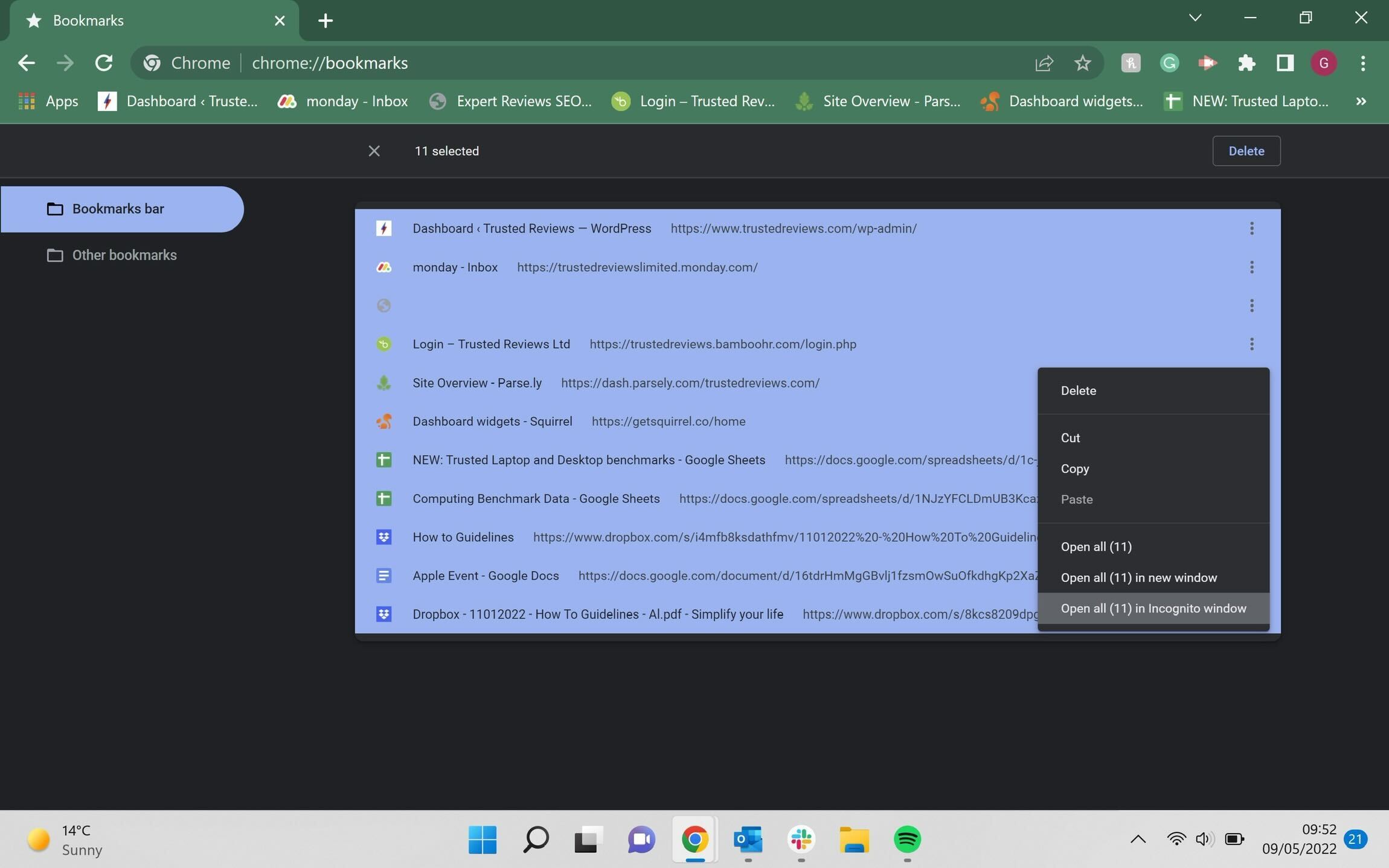
Una vez que haya seleccionado todos los marcadores, haga clic en el menú de hamburguesas en cualquiera de los marcadores, se encuentra en el lado derecho de la pantalla. Solo necesita hacer esto en uno de los marcadores, y no importará cuál elija, siempre que se haya seleccionado junto con los demás.
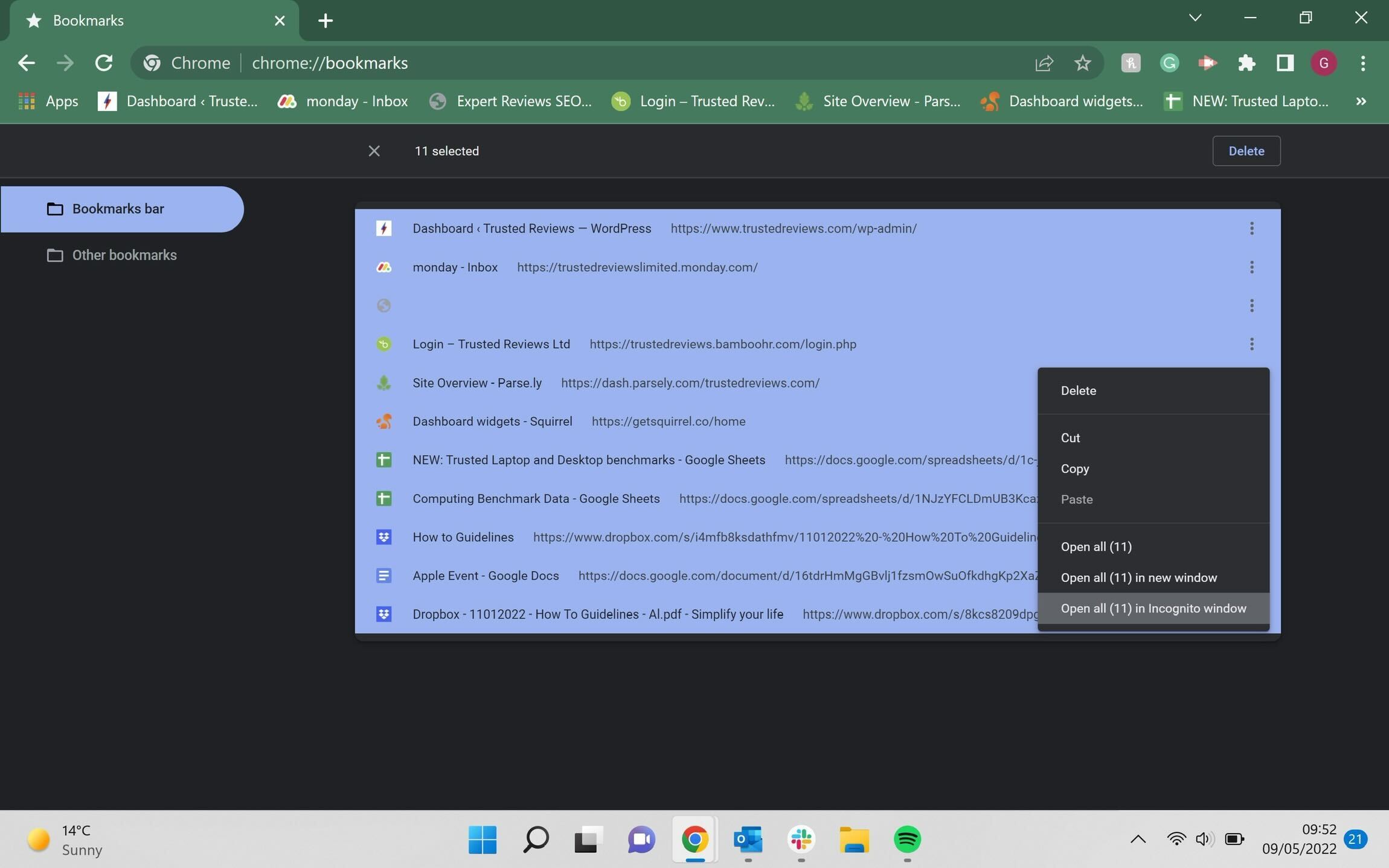
-
Paso
8Presione Eliminar
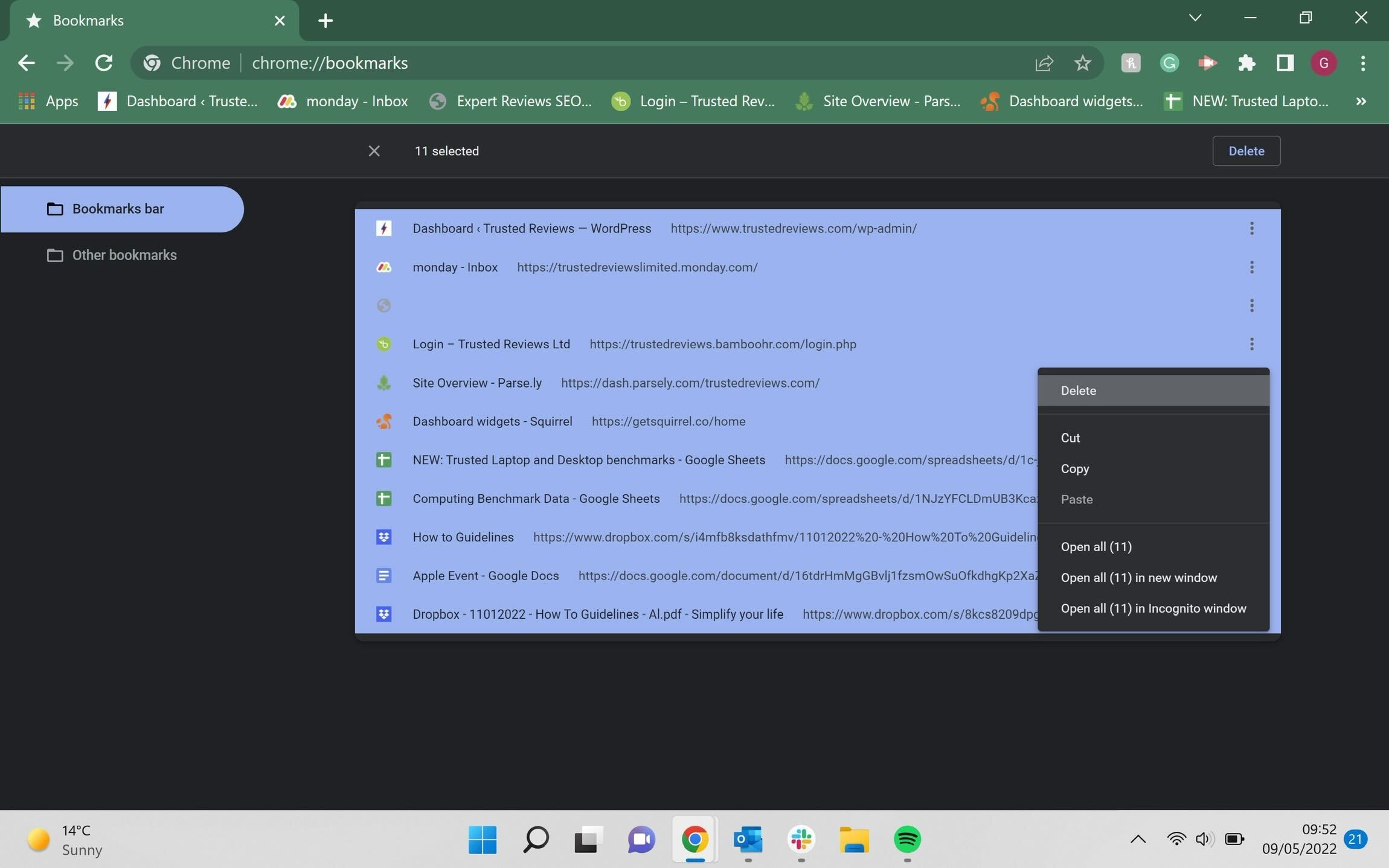
Haga clic en el botón Eliminar del pequeño menú desplegable que se muestra a continuación para eliminar todos sus marcadores en Chrome.